Įjungti „LightDM“ yra labai nuobodus„Arch Linux“. Dėl šios priežasties daugelis pasirenka nenaudoti jo kaip numatytosios ekrano tvarkyklės „Arch Linux“. Praleisti per „LightDM“ yra tikra gėda, nes tai viena geriausių prisijungimo sistemų visame „Linux“! Šiame vadove aptarsime, kaip priversti „LightDM“ veikti „Arch Linux“.
Įdiekite „LightDM“
„LightDM“ yra lengvai prieinama „Arch Linux“ vartotojams(taip pat jos darinius, kaip „Manjaro“) pagrindiniuose OS programinės įrangos serveriuose. Nepaisant to, atminkite, kad „LightDM“ paketai yra programinės įrangos šaltinyje „Extra“ - saugykloje, kurią vartotojams reikia įjungti rankiniu būdu.
Norėdami suteikti „Arch Linux“ sistemai prieigą prie „Ekstra“ programinės įrangos šaltinio, atidarykite terminalą ir naudokite jį „Pacman“ konfigūracijos failo redagavimui.
sudo nano /etc/pacman.conf
Pacmane.konf. failą, paspauskite rodyklės klavišą ir ieškokite „Extra“. Priešais jį pašalinkite simbolį #, taip pat dvi eilutes žemiau. Šiuos simbolius reikia visiškai pašalinti „Extra“ programinės įrangos saugykloje, nes kitaip „Pacman“ pakavimo įrankis atsisako jo įjungti.
Pašalinę visus komentarų ženklus (#), paspauskite „Ctrl“ + O klavišų kombinacija klaviatūroje, kad išsaugotumėte pakeitimus. Tada uždarykite „Nano“ paspausdami „Ctrl“ + X.
Atlikę pakeitimus iš naujo sinchronizuokite savo paketo tvarkyklę ir įdiekite „LightDM“.
sudo pacman -Syyu lightdm
Pasirinkite grazintoją

„LightDM“ yra įdiegtas, tačiau, skirtingai nei kiti „Linux“ vaizdų tvarkyklės, to nepakanka, kad juo galėtumėte naudotis. Vietoj to, kad šis ekrano tvarkyklė tinkamai veiktų, reikalingas „gražesnis“.
Jums gali kilti klausimas: kas yra sveikasis sveikas?Tai yra programinės įrangos „LightDM“, su kuria vartotojas sąveikauja ir naudojasi prisijungimu, aspektas. Yra daugybė pasisveikinimo tipų, įskaitant GTK („Gnome“), „WebKit“, senąjį „Ubuntu Unity“ ir dar daugybę kitų! Šiame vadovo skyriuje trumpai papasakosime apie įvairius galimus pasveikinimus ir išsiaiškinsime, kaip juos įdiegti.
GTK sveikintojas
„GTK greeter“ yra numatytasis „LightDM“ prisijungimo variklis. Tai gerai veikia su esamomis GTK temomis ir yra pagrįstai konfigūruojama. Įdiekite jį naudodamiesi žemiau pateiktomis komandomis.
sudo pacman -S lightdm-gtk-greeter
„Webkit2“ sveikintojas
„Webkit2“ sveikintojas naudoja „Webkit“ perteikimo variklį vartotojo temoms generuoti. Norėdami naudoti jį su „LightDM on Arch“, terminale atlikite šiuos veiksmus.
sudo pacman -S lightdm-webkit2-greeter
Panteono sveikintojas
„Pantheon greeter“ yra numatytoji „ElementaryOS“ projekto prisijungimo sąranka. Norintys įgyti „elementariau“ atrodantį vaizdą turėtų įdiegti šį. Gaukite tai su:
sudo pacman -S git base-devel git clone https://aur.archlinux.org/lightdm-pantheon-greeter.git cd lightdm-pantheon-greeter makepkg -sri
Vienybės sveikintojas
Vienybės sveikintojas yra „LightDM“ prisijungimo sąranka„Ubuntu“ daugelį metų naudojo savo pasirinktinę darbalaukio aplinką. Jei praleidote šio stiliaus prisijungimo ekraną, įdiekite jį iš AUR vykdydami toliau pateiktas komandas.
sudo pacman -S git base-devel git clone https://aur.archlinux.org/lightdm-unity-greeter.git cd lightdm-unity-greeter makepkg -sri
Liesas sveikintojas
„Slidus“ yra „LightDM“ sveikintojas, kuriam patinka daugelis „Linux“ platintojų gamintojų. Norėdami gauti jį „Arch“ sistemoje, atlikite šiuos veiksmus:
git clone https://aur.archlinux.org/lightdm-slick-greeter.git cd lightdm-slick-greeter makepkg -sri
Mini sveikintuvas
„Mini greeter“ yra „LightDM“ prisijungimo ekrano sąranka, kuri yra daug mažesnė nei kitų sveikinimų.
Mini gradientas aptarnauja tik vieną vartotoją, todėl jam reikia daug mažiau išteklių. Mini yra prieinamas AUR ir vartotojai gali įdiegti jį naudodami šias komandas:
git clone https://aur.archlinux.org/lightdm-mini-greeter.git cd lightdm-mini-greeter makepkg -sri
Įgalinti sveikintuvą
Įdiegę pasirinktą „LightDM“ grotuvą, laikas jį įjungti konfigūracijos failuose. Atviras lightdm.conf „Nano“ teksto rengyklėje.
sudo nano /etc/lightdm/lightdm.conf
Paspauskite „Ctrl“ + W klaviatūros derinys, įveskite „# greeter-session = pavyzdys-gtk-gnome“Ir paspauskite Įveskite.
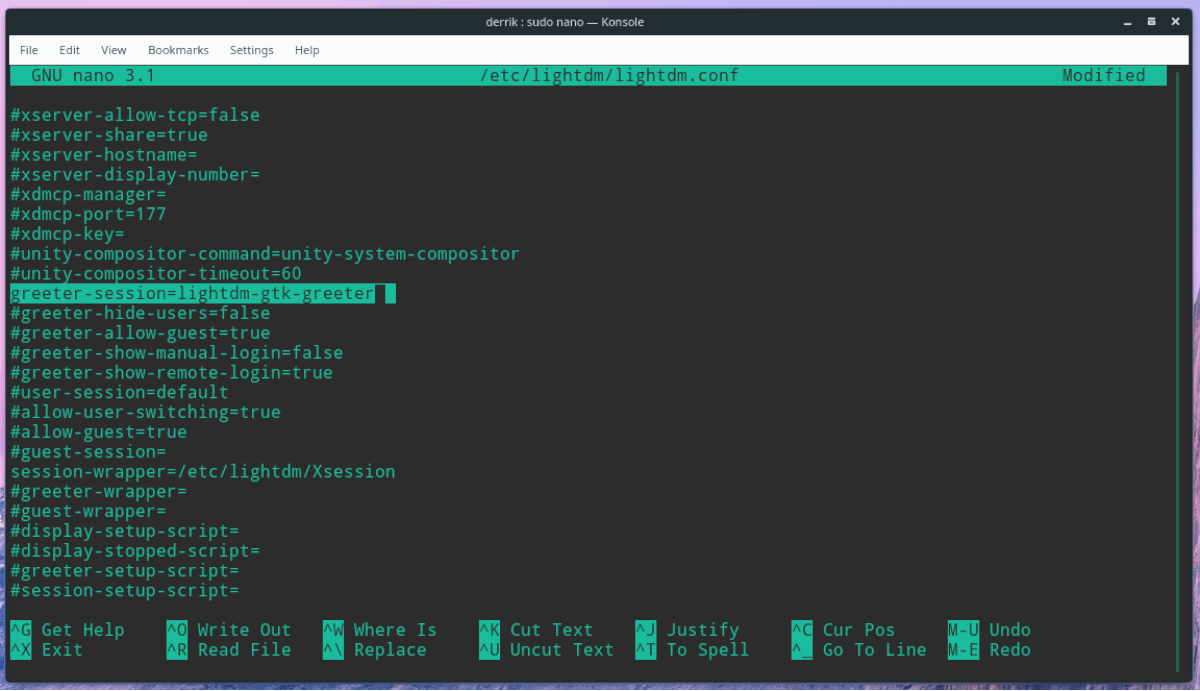
Pasalinti # simbolis, taip pat pavyzdys-gtk-nykštukas ir pakeiskite jį vienu iš žemiau pateikto sąrašo sesijų.
- lengvas-slidus-sveikintojas
- „lightdm-webkit2-greeter“
- „lightdm-unity-greeter“
- „lightdm-pantheon-greeter“
- „lightdm-mini-greeter“
- „lightdm-gtk-greeter“
Įrašykite įrašus į „Lightdm.conf“ naudodami „Ctrl“ + Oir išvažiuokite iš Nano su „Ctrl“ + X. Kai pakeitimai bus išsaugoti, patikrinkite „LightDM“ nustatymus ir įsitikinkite, kad jie veikia dm-įrankis.
Pastaba: jei testas nepavyks, turėsite redaguoti konfigūracijos failą ir nustatyti, kas nutiko.
lightdm --test-mode --debug
„LightDM“ kaip pagrindinis ekrano valdytojas
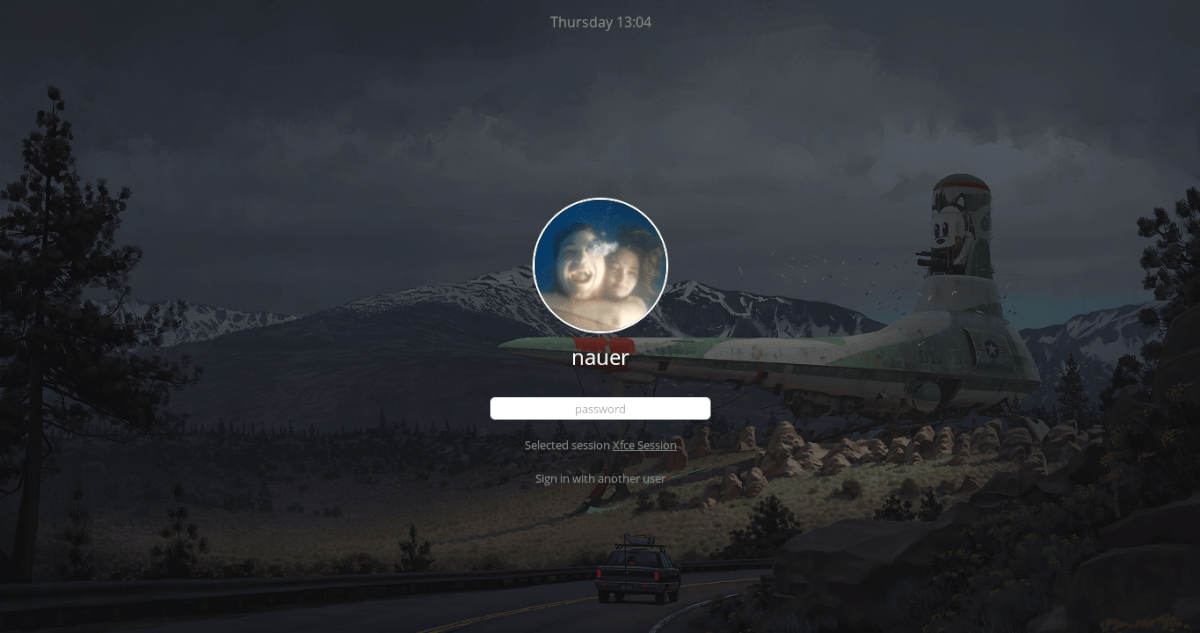
„LightDM“ turi būti nustatytas kaip numatytasis prisijungimo tvarkyklė „Arch“, kad galėtumėte juo naudotis. Norėdami įgalinti, atlikite toliau nurodytus veiksmus.
1 žingsnis: Išjunkite dabartinį prisijungimo tvarkytuvę naudodami sistema išjungta.
sudo systemctl disable gdm -f
arba
sudo systemctl disable sddm -f
arba
sudo systemctl disable lxdm -f
2 žingsnis: Įgalinti „LightDM“ su įjungti.
sudo systemctl enable lightdm -f
3 veiksmas: Iš naujo paleiskite kompiuterį „Arch Linux“ naudodami „systemctl“ perkrovimas komanda. Prieš įvesdami komandą, būtinai išsaugokite viską, ką dirbate!
4 veiksmas: Leiskite „Arch Linux“ pradėti kurti atsarginę kopiją. Kai jis baigsis paleisti, pamatysite „LightDM“ kaip naują prisijungimo ekraną.













Komentarai